Annuncio pubblicitario
 Ad alcune persone piace giocare a golf. Ad alcune persone piace navigare. Altre persone gestiscono ancora appassionati. E poi... ci sono i segugi di dati. Quelle sono le persone che vedono opportunità di scoperta in ogni tabella e foglio di calcolo riempito con informazioni apparentemente prive di significato e non correlate. Una volta che giochi con i dati - riorganizza, riconfeziona e ricorri - puoi iniziare a collegare i punti ed estrarre indizi che ti portano a risposte importanti e utili.
Ad alcune persone piace giocare a golf. Ad alcune persone piace navigare. Altre persone gestiscono ancora appassionati. E poi... ci sono i segugi di dati. Quelle sono le persone che vedono opportunità di scoperta in ogni tabella e foglio di calcolo riempito con informazioni apparentemente prive di significato e non correlate. Una volta che giochi con i dati - riorganizza, riconfeziona e ricorri - puoi iniziare a collegare i punti ed estrarre indizi che ti portano a risposte importanti e utili.
Questa è la bellezza dei dati - qualcosa che la maggior parte delle persone guarda e trova noiosi o eccessivamente complessi, gli analisti di dati trovano belli e rivelatori. Abbiamo trattato una serie di strumenti utili per l'analisi dei dati qui a MUO, come Bandalizer per i file di dati CSV, che ovviamente Excel può gestire Come convertire file di testo delimitati in fogli di calcolo ExcelÈ facile convertire un file di testo delimitato in un foglio di calcolo Excel. Ecco come farlo utilizzando tre diversi metodi. Leggi di più
anche. L'analisi dei dati ti consente di fare cose del genere analisi di nicchia 4 siti web per condurre un'analisi di settore di nicchia Leggi di più ricerca e, naturalmente, creare cool visualizzazioni dei dati 5 luoghi più interessanti per trovare visualizzazioni sul WebCirca un mese fa, qualcuno mi ha contattato per sapere se volevo pubblicare una delle loro infografiche sul mio sito. Prima di allora, non avevo mai avuto un grande interesse per tali visualizzazioni di ... Leggi di più .Tuttavia, sapevi che uno dei più grandi strumenti di tutti per condurre l'analisi dei dati è in realtà Google Spreadsheet? Il motivo non è solo perché un rapporto di Google Spreadsheet può fare quasi tutto ciò che potresti voler fare con Microsoft Excel (anche se puoi), ma in realtà è a causa di alcuni strumenti di reporting molto interessanti che vengono forniti di serie in Google Foglio di calcolo.
In questo articolo, ti mostrerò come utilizzare il rapporto pivot, i grafici e i grafici nel foglio di calcolo di Google, alcuni esempi di come puoi usarli per analizzare dati apparentemente complessi e come puoi finire con alcuni grafici e grafici davvero fantastici nel fine.
Utilizzo dei rapporti Pivot per eseguire meraviglie
Se non hai mai usato i rapporti pivot, sei pronto per una vera delizia. In questo esempio, userò i dati di Adsense che includono tre campi che voglio analizzare: il numero di annunci cliccati, il numero di annunci visualizzati e la lunghezza dei titoli dei miei articoli.
Ciò di cui sono curioso di trovare una correlazione è se la lunghezza del titolo dell'articolo influisce sul numero di annunci Adsense che vengono visualizzati o cliccati. È questo tipo di dati apparentemente non connessi che un rapporto pivot può calcolare e rivelare.

Quando sei sulla tabella con quei dati, fai clic su "Dati" nel menu di Google Spreadsheet e seleziona "Rapporto tabella pivot ..." nel menu a discesa.

Verrà aperto un nuovo foglio in cui è possibile iniziare a creare il nuovo report pivot. Un "Editor di report" si apre sul lato destro del foglio, che in qualche modo si comporta come una procedura guidata che guida l'utente nella creazione del nuovo report. Ti consigliamo di iniziare aggiungendo le righe, i dati principali con cui vuoi iniziare. In questo caso, voglio sapere se la lunghezza del titolo influisce sul rendimento dell'annuncio, quindi le righe in questo caso sarebbero titoli.
Successivamente, si desidera aggiungere valori al report. Man mano che aggiungi nuovi valori, compilerà il rapporto con tali valori dal foglio di calcolo originale, tranne per il fatto che i dati vengono calcolati nel modo in cui li definisci nell'editor del rapporto. In questo caso uso "SUM" perché ogni titolo ha comunque un solo valore. Tuttavia, ora posso ordinare in base alla lunghezza del titolo sotto l'impostazione della riga del titolo in alto.
Potresti notare alcuni dati "spazzatura" nel tuo foglio - cose come zeri o campi in cui non ci sono dati validi. Puoi effettivamente dire al rapporto pivot di ignorare quei valori errati facendo clic sul "Aggiungi campo" nella sezione Filtro dell'Editor dei rapporti. Quindi è possibile deselezionare tutti gli elementi che si desidera ignorare nel report.
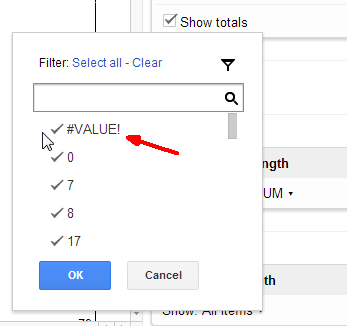
Ora che hai riassunto e ordinato tutti i dati, le cose potrebbero diventare molto più chiare. All'improvviso si possono vedere schemi, come il fatto che titoli con un numero di caratteri compreso tra 60 e 80 tendano a funzionare molto meglio per qualche motivo (per esempio).

Queste sono cose che non sono altrettanto chiare nel caotico e caotico mondo dei fogli di calcolo in cui i dati non sono ordinati e non filtrati. I rapporti pivot sono estremamente flessibili e ti permetteranno di fare altre cose con ogni colonna di dati come il riepilogo per conteggio, media, massima o minima, deviazione standard e molto altro ancora. La potenza dei rapporti pivot emerge davvero quando inizi a fare confusione con i dati e guardando quali cose straordinarie ne escono alla fine.
Utilizzo di grafici e grafici nel foglio di calcolo di Google
Un altro buon modo per analizzare i dati è in una forma più grafica. Quando hai ordinato i dati nel modo che preferisci usando un rapporto pivot, è tempo di iniziare a tracciare quella roba. Google Spreadsheet include una buona gamma di strumenti per la creazione di grafici per aiutarti. Per arrivare a quelli, basta evidenziare i dati che si desidera tracciare, fare clic sulla voce di menu "Inserisci" e scegliere "Grafico" dall'elenco. Apparirà un editor di grafici, con un'anteprima dei dati tracciati nel riquadro a destra.

Puoi scorrere tutti i tipi di grafici disponibili per vedere cosa offre la migliore rappresentazione dei dati che stai cercando. Ci sono grafici a linee, grafici a barre, grafici a torta e persino alcuni calibri davvero fantastici e anche grafici cartografici con cui non vedo l'ora di giocare a un certo punto. Tuttavia, per il mio scopo qui, il confronto del grafico a linee di area ha rivelato davvero ciò che volevo: due aree hot spot che sembrano implicare una migliore performance dell'annuncio in due titoli specifici di articoli.
Questa è roba piuttosto interessante, e non qualcosa che sarebbe così facilmente rivelato in una tabella piena di dati grezzi. Un altro strumento interessante disponibile in Google Spreadsheet per visualizzare graficamente i dati è una funzione chiamata "Sparkline". Questa funzione ti consente di trasformare una cella del foglio di calcolo in un grafico a barre. Tutto quello che devi fare è digitare qualcosa come il seguente in una cella:
“= Sparkline (E8: F8, {“ charttype ”,” bar ”})”
Cosa fa questo? Bene, fondamentalmente ti consente di tracciare i dati direttamente nella cella. In questo caso sto confrontando i numeri nelle colonne E ed F e usando un grafico a barre per mostrare le percentuali. La colonna F è rappresentata in blu ed E in arancione, quindi con una rapida occhiata al foglio di calcolo, è possibile identificare rapidamente la posizione della bilancia quando si confrontano i dati o si identificano le condizioni di "allarme".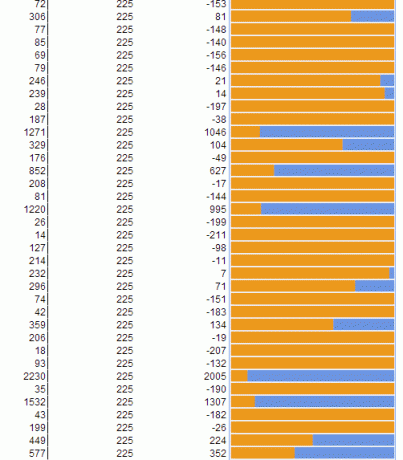
Queste sono solo alcune idee per utilizzare Google Spreadsheet per analizzare i dati utilizzando potenti strumenti come i report pivot e gli strumenti per la creazione di grafici. Google Spreadsheet sta rapidamente diventando (o forse lo è già) un importante concorrente nell'analisi dei dati attività commerciale e l'accessibilità online significa che è anche conveniente e facile da usare, indipendentemente da dove siete.
Quando hai fretta e devi elaborare molte informazioni rapidamente mentre sei in viaggio, è un grosso problema. E il fatto che puoi semplicemente importare dati o un file CSV nel primo foglio, e tutti i rapporti e i grafici pivot vengono creati automaticamente per te - questa è solo polvere d'oro puro.
Quindi, se non l'hai ancora usato, ti consiglio vivamente di dare ai rapporti di Google Spreadsheet un tentativo di automatizzare le tue faccende di analisi dei dati. E se lo stai usando da un po 'ma non sapevi di questi strumenti, provalo. Sarai felice di averlo fatto.
Come si utilizza Google Spreadsheet? Quali sono i tuoi strumenti preferiti senza i quali non potresti vivere? Condividi i tuoi pensieri e idee nella sezione commenti qui sotto!
Credito immagine: Mano di uomo d'affari tramite Shutterstock
Ryan ha una laurea in ingegneria elettrica. Ha lavorato 13 anni in ingegneria dell'automazione, 5 anni in IT e ora è un ingegnere di app. Ex amministratore delegato di MakeUseOf, ha parlato a conferenze nazionali sulla visualizzazione dei dati ed è stato presentato su TV e radio nazionali.